Pokud pomineme nedestruktivní úpravy fotografií, jsou metadata určitě druhým hlavním důvodem, proč Lightroom používat – všechny informace o fotografiích jsou uloženy v databázi a Lightroom podle nich umožňuje snímky organizovat a vyhledávat.
Druhy metadat
Lightroom zpracovává především dva typy metadata. EXIF zjednodušeně řečeno popisuje hlavně okolnosti vzniku fotografie – obsahuje například informace o fotoaparátu a jeho nastavení, typ a parametry objektivu, GPS souřadnice a podobná data. Standard IPTC naproti tomu vznikl s cílem umožnit do souborů s fotografiemi vkládat textová data, jako je název, popis, informace o lokalitě, fotografovaném objektu či autorovi nebo klíčová slova. I když třeba právě autorství umí někdy vložit už fotoaparát, většina informací se do IPTC zadává spíše až během zpracování v počítači.
EXIF a IPTC nejsou jediné typy metadat – lze za ně považovat mimo jiné třeba také rozměry fotografií a jejich orientaci (tu využijete často při hledání vhodných snímků do tisku – například pro knihy, kalendáře nebo reklamu), patří sem pochopitelně také hodnocení a příznaky a vlastně i nastavení úprav fotografií z modulu Develop.
Ukládání metadat
Všechna data, s nimiž Lightroom pracuje, jsou primárně uložená v jeho databázi, která společně s náhledy tvoří katalog. Jakmile provedete nějakou změnu – vyplníte titulek, klíčová slova a podobně – data jsou ihned uložena do databáze. Následně a nikoliv již nutně bez prodlevy jsou tatáž data uložena ještě jednou, a to buďto přímo do souboru editované fotografie a nebo do pomocného souboru (sidecar file). Konkrétní způsob je dán datovým formátem fotografie – do proprietárních RAW souborů Lightroom nezapisuje, takže pro ně tvoří pomocný soubor, a naopak pro DNG, JPEG, PNG, PSD a TIFF jsou data ukládaná přímo uvnitř jich samotných.
Pomocné sidecar soubory jsou ukládány ve formátu XMP (Extensible Data Platform), který vytvořila a v rámci organizace ISO standardizovala přímo společnost Adobe, nicméně pracují s nimi i jiné nástroje. V tomto způsobu použití se jedná o XML soubor, který je poměrně čitelný i pro člověka a dá se v případě potřeby i přímo editovat. Soubor je umístěn ve stejném adresáři jako fotografie samotná pod stejným jménem, ale s koncovkou xmp.
Možná vás v tuto chvíli napadlo, jak je to s vlastnostmi virtuálních kopií, které, jak známo, sdílejí soubor s originálem. Je to celkem jednoduché: jejich data se ukládají pouze na jediné místo, a to do katalogu Lightroomu.
Dvojí místo pro ukládání dát sebou nese jistou komplikaci – může se totiž stát, že se obě verze rozejdou a Lightroom pak nebude vědět, která z nich je správná. V takovém případě se objeví u fotografie v přehledu vykřičník (pokud Lightroom detekuje konflikt) nebo šipka (pokud rozpozná externě provedenou změnu):
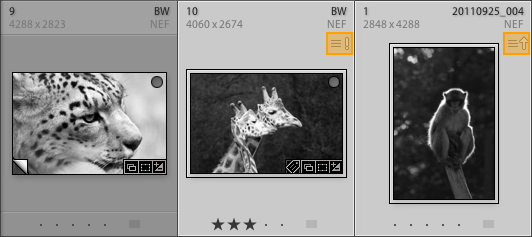 |
| Neuložená nebo konfliktní metadat signalizuje Lightroom ikonkou šipky nebo vykřičníku |
Pokud na ikonku klikneme, dostaneme na výběr dvě možnosti: přenést data z disku do katalogu nebo naopak. Bohužel, tady veškerá pomoc končí – nedozvíme se, která data se změnila a která zůstala shodná. A co hůř, ať už si vybereme kterýkoliv směr, přepíší se vždy všechna data, a to včetně úprav v modulu Develop. Pokud si tedy nejste vědomi žádné cílené úpravy dat na disku, doporučuji upřednostnit verzi z katalogu.
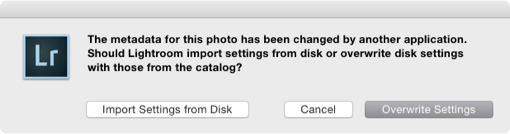 |
| Lightroom při konfliktu metadat příliš neporadí – je na nás, kterou z kopií se rozhodneme ponechat a ta pak kompletně přepíše druhou verzi. |
Zbývá doplnit, že uložení metadat na disk (do pomocného souboru nebo do originálu) můžete vynutit klávesou Cmd+S (Ctrl+S na Windows). Pokud Lightroom zrovna data ukládá a pokusíte se jej ukončit, upozorní vás, že proces ukládání nebude dokončen. Spěcháte-li, nemusíte se bát, že byste o cokoliv přišli – data jsou už tou dobou uložena v katalogu a na disk se mohou uložit jindy.
Pokud se z nějakého důvodu rozhodnete ponechat metadata jen v katalogu, můžete ukládání na disk vypnout. Jedná se o nastavení katalogu (Catalog Settings), konkrétně pak o záložku Metadata a její dvě volby Include Develop settings in metadata inside JPEG, TIFF, PNG a PSD files a Automatically write changes into XMP.
V téže záložce najdeme ještě jedno nastavení, které se týká modifikace originálních souborů, a to volbu Write date and time changes into proprietary raw files. Je-li zaškrtnuta, Lightroom bude přeci jen navzdory mému dřívějšímu tvrzení zasahovat v jednom případě – při změně data a času pořízení fotografie – i do proprietárních RAW souborů, jako je NEF nebo CRW. Jelikož ty jsou často postavené na přizpůsobivém formátu TIFFu, nejedná se obvykle o nijak nebezpečnou operaci. Pokud máte pocit, že by to Lightroom raději dělat neměl, můžete mu to zakázat.
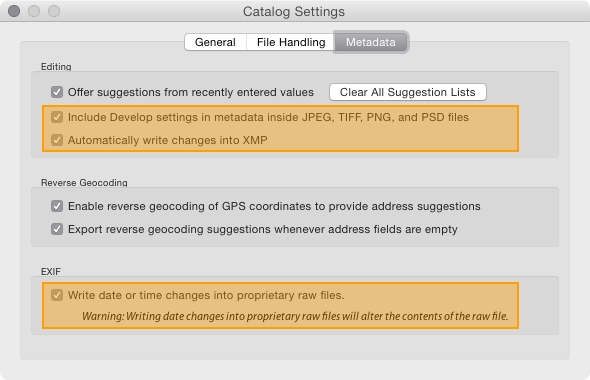 |
| V nastavení katalogu můžeme ukládání do externích souborů vypnout. Stejně tak si můžeme vybrat, jestli se změna času pořízení fotografie bude nebo nebude propisovat do proprietárních RAW souborů (NEF, CRW atd.). |
Přístup k metadatům a jejich úpravy
Jelikož jsme se řekli, že metadat je v Lightroom hned několik typů, i jejich správa je lehce roztahaná po více místech. Pokud pomineme, že za metadata lze považovat i informace o úpravách z modulu Develop, odehrává se to nejpodstatnější v modulu Library. V pravém postranním panelu najdeme tři palety – Keywording a Keyword List slouží ke správě klíčových slov (těm se budeme věnovat v samostatném dílu) a Metadata obsahuje (především, ale nejen) EXIF a IPTC informace.
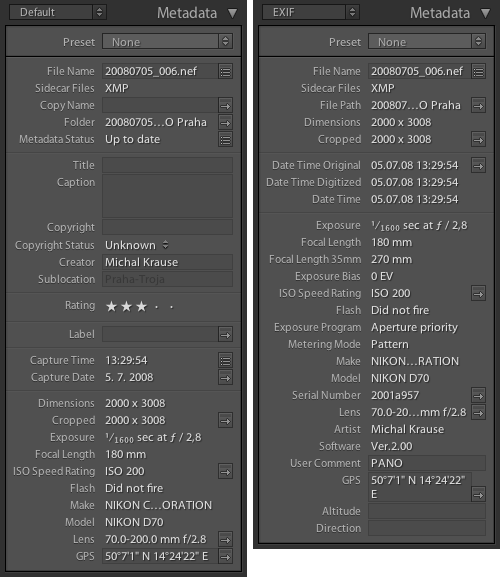 |
| Paleta Metadata umožňuje přepínání různých zobrazení. Vlevo je ukázka výchozího zobrazení „Default“, vpravo pak pohled na samotná EXIF data. |
Jelikož informací, které můžeme k fotografiím doplnit, je opravdu veliké množství, pro vyšší přehlednost je paleta Metadata vybavena přepínáním mezi několika zobrazeními. Kromě výchozího přehledu (Default) si můžeme vybrat například zobrazení samotných EXIF nebo IPTC dat, případně kombinovaného výběru z obou (EXIF and IPTC), speciálního zobrazení pro rychlé popsání snímku (Quick Describe), pouze informací o lokalitě (Location) a další.
Fotografie lze opravdu popsat do nejmenšího detailu a najdete zde třeba i podporu pro správu katalogu tvořeného více fotografy (vhodné pro použití v agenturách nebo redakcích), identifikaci smluv s modely (Model Release) a podobně. K používání asi není co dodat – většinou se jedná o jednořádková, řidčeji víceřádková textová pole, do nichž zkrátka napíšete, co je třeba. Sem tam se některá volba nastavuje pomocí rozbalovacího menu a to je asi tak vše.
Zajímavější je použití uložených uživatelských předvoleb – Lightroom je nabízí pro kde co, a metadata nejsou výjimkou. Dostupné jsou z rozbalovacího menu v horní části palety:
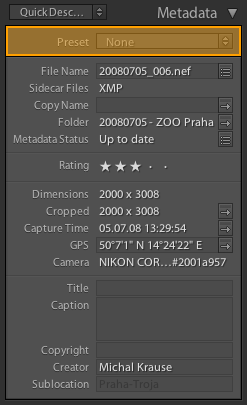 |
| Předvolby pro vkládání metadat jsou dostupné přímo ze stejnojmenné palety |
V něm najdete jednak dostupné uložené předvolby – kliknutím na ně je aplikujete na vybrané fotografie – a jednak položku Edit Presets…, která umožňuje hotové předvolby upravovat nebo přidávat nové. Obojí probíhá v informacemi poměrně nabitém okně se všemi položkami, které může předvolba zahrnovat, rozčleněnými do logických sekcí. Vpravo od každé volby je pak zaškrtávátko, kterým určujete, že se má stát součástí předvolby – jakmile v tomto dialogu nějakou kolonku vyplníte, zaškrtávátko se automaticky označí. Pokud některé informace mohou být u jedné fotografie vyplněny vícekrát, máte navíc při tvorbě předvolby na výběr, jestli její hodnoty mají přepsat ty u fotografie nebo se k ním mají přidat. Jelikož se ale jedná o spíše exotičtější zákoutí metadat, dovolím si předpovídat, že většina z nás je nikdy nepoužije.
Na obrázku níže je vidět dialog s nastavením předvolby pro vložení informací o fotografovi a copyrightu:
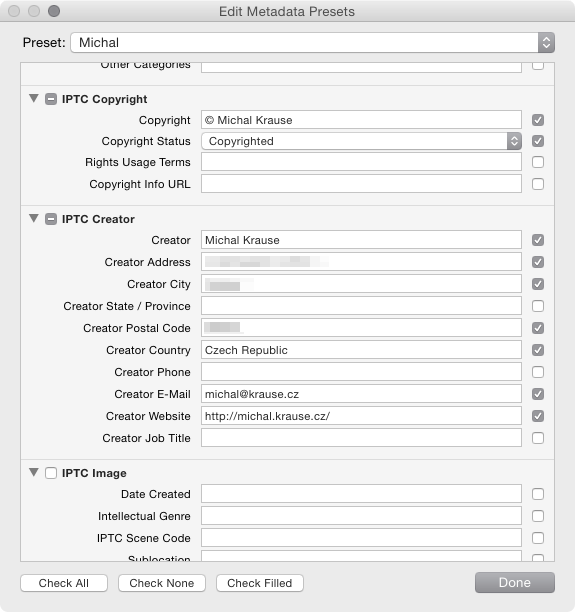 |
| Nastavení vlastní předvolby pro vložení informací o autorství |
Nastavení metadat při importu
Pokud máte vytvořenou předvolbu metadat, můžete jí nechat aplikovat na všechny fotografie rovnou během importu. Stejně, jako při použití předvoleb pro úpravy fotografie je tato možnost dostupná v pravém postranním panelu importního dialogu v paletě Apply During Import pod nepřekvapivým názvem Metadata:
 |
| Importní dialog |
Metadata při exportu
Při exportu fotografií může i nemusí být žádoucí metadata zachovat. Důvody jsou různé – možná nechcete zveřejňovat interní informace, jako jsou třeba poznámky. Možná chcete utajit informace o vaší výbavě, protože dnes není zase až tak složité zkombinovat dohromady informace z různých zdrojů – a i zloději se učí používat moderní technologie. A nebo nechcete prozradit přesné místo, kde snímek vznikl, ať už z důvodů ochrany vašeho „know-how“ nebo třeba přírodní lokality (možná jste zaznamenali, že se objevilo několik případů pytláctví, u nichž bylo podezření, že si lovci zvířata vytipovali podle geolokačních informací z fotografií na sociálních sítích).
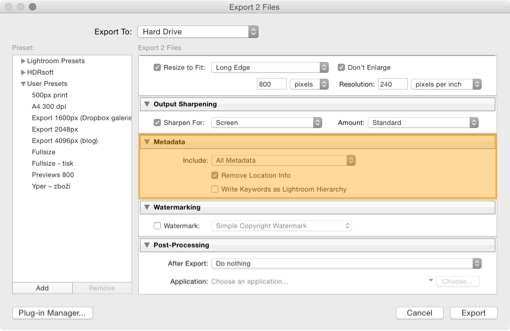 |
| V exportním dialogu si můžeme vybrat, jak bude naloženo s metadaty originálu. |
Exportní dialog proto nabízí čtyři předdefinované možností, jak s nimi naložit:
- Copyright Only vloží do exportovaného souboru pouze informaci o autorských právech ze stejnojmenné kolonky.
- Copyright & Contact Info Only přidá ke Copyrightu z předchozí možnosti navíc kontaktní informace. Konkrétně se jedná o informace z IPTC sekce Contact (jméno, pracovní pozice, poštovní adresa, telefon, emailová adresa a adresa webové prezentace) a pozor, také název fotografie z kolonky Title. Sice se obvykle nejedná o nějakou tajnou informaci, ale jelikož nespadá do Contact Info, které název předvolby zmiňuje, raději na to upozorňuji, a radím (nejen z tohoto důvodu) netitulovat snímky například kreativními přezdívkami klientů 🙂
- All Except Camera & Camera Raw Info odfiltruje z metadat informace o technice a parametrech vyvolání fotografie a zbytek do exportovaného snímku vloží.
- All Metadata pak necenzuruje nic, v exportovaném snímku budou všechna metadata, která vyplníte nebo která vznikla při pořízení fotografie. Jedná se o kompletní EXIF, IPTC, hodnocení, klíčová slova, parametry úprav atd.
Poslední dvě předvolby lze ještě částečně korigovat další volbou exportního dialogu: pokud zaškrtnete Remove Location Info, Lightroom nebude exportovat žádné informace o umístění, a to jak číselné (zeměpisné souřadnice), tak textové ze sekcí Location a IPTC Extension/Location Created, respektive Location Shown.
Nemáte bohužel možnost určit si vlastní sadu metadat, což je trochu škoda, protože z mého pohledu by bylo například zajímavé nezveřejňovat zeměpisné souřadnice, ale ponechat v exportovaném souboru textovou informaci o zemi, případně regionu, kde byla fotografie pořízena. Podobně by se nemusel propagovat přesný tip objektivu, ale jen ohnisková vzdálenost. To ale bohužel přímo v Lightroom možné není.
Závěrem
S metadaty ještě nekončíme – po spíše teoretickém úvodu nás čekají klíčová slova coby hlavní nástroj pokročilé organizace fotografií, hledání podle metadat a některé praktické triky.